
Kahit na gusto mong i-update ang driver ng Brother MFC-L2690DW o iba pang driver ng brother printer, narito ang isang post para sa iyo. Kasunod ng tutorial na ito, madali mong mai-update ang iyong mga driver ng printer nang awtomatiko o manu-mano.
- Opsyon 1 — Awtomatikong i-update ang driver ng Brother MFC-L2690DW
- Opsyon 2 — Manu-manong i-download ang driver ng printer ng Brother
Bakit mo dapat i-update ang driver ng printer ng Brother?
- Kung na-upgrade mo ang iyong operating system (hal. mula sa Windows 8 hanggang Windows 10), maaaring hindi gumana nang maayos ang lumang driver.
- Ang mga may problemang driver ay maaaring magresulta sa isang hindi gumaganang device. Ang pinakakaraniwang dahilan kung bakit ang isang printer nabigo sa pag-print ay ang driver ay corrupt, nasira, o nawawala.
- Maaaring mayroon ang mga mas lumang driver ng printer mga bug na maaaring pagalingin sa pamamagitan ng pag-update sa driver.
Sa katunayan, gumagana ang mga dahilan sa itaas para sa iba pang mga device. Iyon ay dahil ang mga driver ay isang tulay sa pagitan ng computer system at ng iyong hardware (mouse, headset, keyboard, audio card, graphics card, atbp). Kung magkamali ang alinman sa iyong mga device, gawin ang pag-update ng mga driver bilang iyong opsyon na pupuntahan.
Opsyon 1 — Awtomatikong i-update ang Brother MFC-L2690DW Driver
Maaari mong awtomatikong i-update ang driver ng MFC-L2690DW gamit ang Madali ang Driver sa 2 pag-click, na makapagpapalaya sa iyo mula sa oras, pasyente, at mga kasanayan sa computer.
Awtomatiko nitong makikilala ang iyong system at mahahanap ang tamang mga driver para dito. Hindi mo kailangang ipagsapalaran ang pag-download at pag-install ng maling driver, at hindi mo kailangang mag-alala na magkamali kapag nag-i-install. Higit pa, gagawin ng Driver Easy i-scan at tuklasin ang lahat ng may problemang driver sa iyong kompyuter.
Nag-aalok ito ng LIBRE at isang Pro na bersyon. Matagumpay mong maa-update ang iyong mga driver sa alinman sa isa, ngunit sa huli ay tumatagal lamang ng 2 pag-click (at may kasamang 30-araw na garantiyang ibabalik ang pera):
- I-download at i-install ang Driver Easy.
- Patakbuhin ang Driver Easy at i-click ang I-scan ngayon pindutan. I-scan ng Driver Easy ang iyong computer at makikita ang anumang mga driver ng problema.

- I-click I-update Lahat upang awtomatikong i-download at i-install ang tamang bersyon ng lahat ang mga driver na nawawala o hindi napapanahon sa iyong system (kinakailangan nito ang Pro na bersyon – sasabihan kang mag-upgrade kapag na-click mo ang I-update Lahat).
O, maaari mong i-click ang Update button sa tabi ng na-flag na MFC-L2690DW printer driver upang awtomatikong i-download ang tamang bersyon ng driver na iyon, pagkatapos ay maaari mo itong manual na i-install (magagawa mo ito gamit ang LIBRENG bersyon).
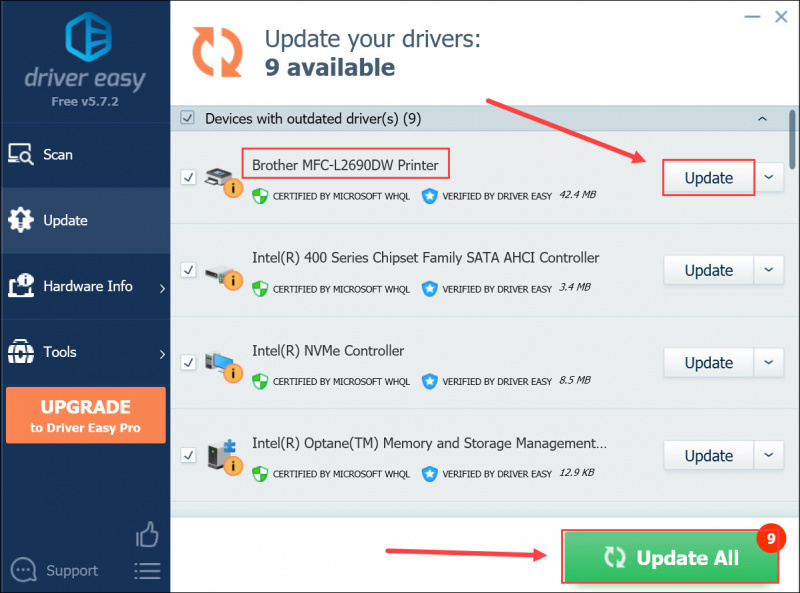
Opsyon 2 — Manu-manong i-download ang driver ng printer ng MFC-L2690DW
Patuloy na ina-update ni kuya ang mga driver. Upang makuha ang mga ito, kailangan mong pumunta sa opisyal na website ng Brother, hanapin ang mga driver ng Brother MFC-L2690DW na tumutugma sa iyong partikular na lasa ng bersyon ng Windows (halimbawa, Windows 32 bit) at manu-manong i-download ang driver.
- Bisitahin ang Website ng suporta ng kapatid at punan ang iyong Brother printer model. Pagkatapos ay i-click Maghanap .
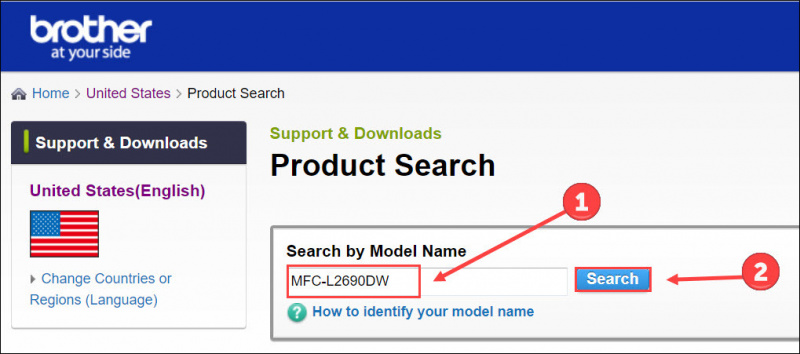
- I-click Mga download .
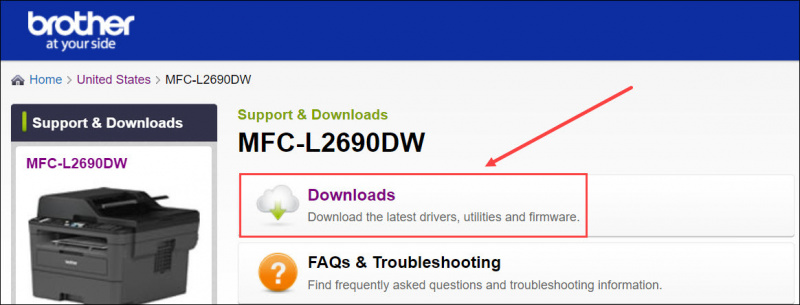
- Piliin ang iyong pamilya at bersyon ng OS at i-click OK .
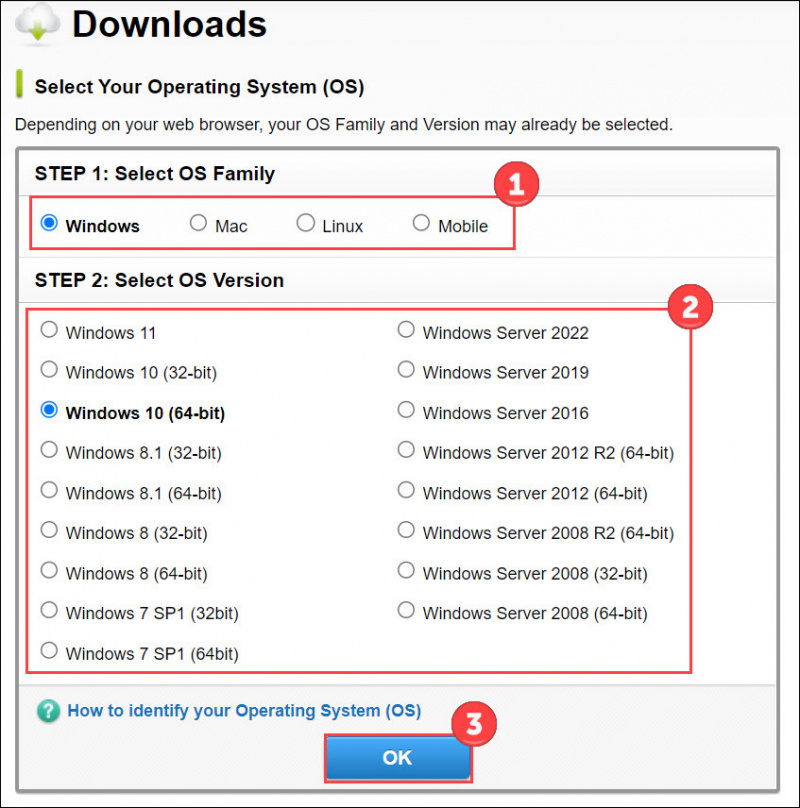
- I-click Buong Driver at Software Package (Inirerekomenda) o Driver ng Printer para ma-download ito. Ang alinman sa mga ito ay nagbibigay-daan sa iyo na i-update ang driver ng printer.
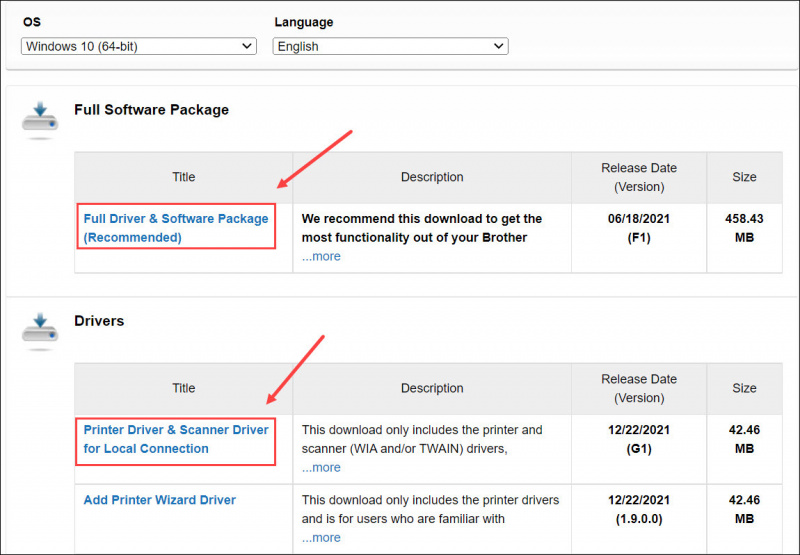
Kapag na-download mo na ang tamang driver para sa iyong system, i-double click ang na-download na file at sundin ang mga tagubilin sa screen para i-install ang driver.
Ayan yun. Kung mayroon kang anumang mga tanong o mungkahi na nauugnay sa driver ng Brother MFC-L2690DW, mangyaring huwag mag-atubiling mag-iwan ng komento sa ibaba.



![[Nalutas] Code 48 sa Device Manager](https://letmeknow.ch/img/other/09/code-48-im-ger-te-manager.jpg)


